目录:Unity - Timeline 知识汇总
原文:https://docs.unity3d.com/Packages/com.unity.timeline@1.2/manual/insp_clp_ctrl_plyb.html
翻译时Timeline版本:Timeline 1.2.11
Control clip Playable Asset properties
Control剪辑的可播放资源的属性
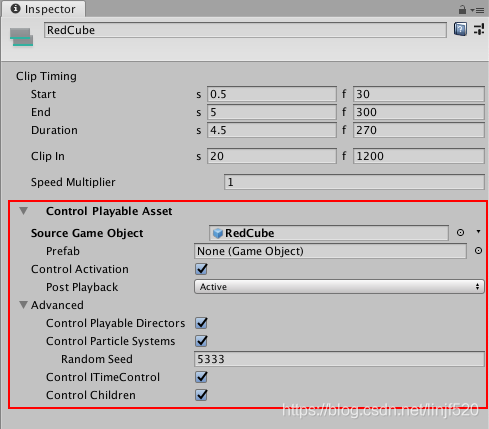
Source Game Object
Source Game Object设置的是GameObject对象,可以是粒子系统,嵌套的Timeline实例,或是ITimeControl脚本。
Prefab
Prefab选择一个Prefab预制体后,在Unity Play Mode(Unity 运行模式)时,播放到该剪辑就会实例化一个Prefab的实例。当Source Game Object属性设置了另一个GameObject,那么实例化该Prefab是的父级GameObject就是Source Game Object。
运行Unity后,在播放到该剪辑时,实例化了一个Prefab后,该Prefab会再剪辑开始时会实例化,并且实例化出来的对象只有在 Control 剪辑播放期间的active=true,如果剪辑播放结束后,实例化对象的active=false。
Control Activation
控制激活属性
启用Control Activation后,只有播放该剪辑时才控制Source Game Object的active。禁用Control Activation后,Timeline实例播放期间Source Game Object的active都是true。
Control Activation之能对 嵌套的Timeline实例或是Particle System粒子系统有效。(为何要加删除线,因为实际上亲自试验后,是可对其他的GameObject都可以控制Active的,该Control Activation属性也是控制开关是否神效控制。)
Post Playback
播放后的处理
当 Control Activation 启用后,Post Playback属性就可以设置播放后的GameObject要如何设置它的active。Post Playback属性进队嵌套Timeline实例有用。(为何我要添加删除线,因为我测试后,是可以对其他GameObject都可以设置的)
| Post-Playback State | Description |
|---|---|
| Active | 剪辑播放完后,SourceGameObject.active=true。 |
| Inactive | 剪辑播放完后,SourceGameObject.active=false。 |
| Revert | 剪辑播放完后,SourceGameObject.active=播放前的active的值。 |
Advanced properties
高级属性
| Property | Description |
|---|---|
| Control Playable Directors | 是否要控制嵌套Timeline实例。 |
| Control Particle System | 是否要控制Particle System粒子系统。 |
| Control ITimeline | 是否要控制ITimeline脚本实例。 |
| Control Children | 是否要控制子对象的Timeline实例,或是Particle System或是ITimeControl实例。 |








 本文详细介绍了Unity中Timeline的Control剪辑功能,包括如何使用SourceGameObject、Prefab实例化及控制激活等特性,深入探讨了剪辑播放期间GameObject的活动状态管理,以及播放后处理的设置方式。
本文详细介绍了Unity中Timeline的Control剪辑功能,包括如何使用SourceGameObject、Prefab实例化及控制激活等特性,深入探讨了剪辑播放期间GameObject的活动状态管理,以及播放后处理的设置方式。
















 8108
8108

 被折叠的 条评论
为什么被折叠?
被折叠的 条评论
为什么被折叠?








